So finden Sie Ihre verlorene Apple Watch

Ob Ihre Apple Watch fehlt, weil Sie sie irgendwo in Ihrem Haus entfernt haben, oder weil sie auf mysteriöse Weise aus Ihrem Sportfach verschwunden ist, gibt es mehrere Funktionen (
)> Was Sie brauchen, um Ihre Apple Watch zu finden
RELATED: So aktualisieren Sie Ihre Apple Watch zu Watch OS 2.0 .1 (oder höher)
Um Ihre Apple Watch zu finden, benötigen Sie aktuelle Software und ein wenig Vorbereitungsarbeit. In erster Linie müssen Sie iOS 10 oder höher und WatchOS 3 oder höher verwenden, um die Funktion "Finden Sie meine Uhr" sogar nutzen zu können. (Wenn Sie Ihre Uhr zuvor noch nicht aktualisiert haben und einen Durchlauf durchführen möchten, lesen Sie unsere Anleitung zum Aktualisieren der Apple Watch hier.)
Zusätzlich gibt es die Art von Find My Watch-Funktionen, auf die Sie zugreifen können an dem sie arbeiten, ist durch welche Hardware-Version der Apple Watch eingeschränkt. Alle Funktionen funktionieren auf allen Apple Watches, solange sie sich innerhalb der Bluetooth-Reichweite des zugehörigen iPhones befinden, aber nur die Apple Watch Series 2 verfügt über ein integriertes Wi-Fi und GPS, wodurch die Funktionen funktionieren, wenn das Telefon weit entfernt ist
RELATED: Wie verfolge ich ein verlorenes iPhone, iPad oder Mac?
Und schließlich verstehen wir, was für eine bittere Entdeckung das sein wird, wenn Sie diesen Artikel nach Ihnen lesen Sie haben Ihre Uhr bereits verloren und sind in Panik. Sie müssen die Funktion "Mein Telefon finden" auf dem iPhone aktivieren, mit dem Ihre Apple Watch vor mit gekoppelt ist, oder auf die Funktionen kann nicht zugegriffen werden. Aber keine Sorge, es gibt kein zusätzliches Setup: Jede Apple Watch, die mit einem iPhone gekoppelt ist, auf dem Find My Phone aktiviert ist, fügt automatisch die Apple Watch Ihrer Geräteliste hinzu.
So finden Sie Ihre Apple Watch
Sie Wenn Sie iOS und watchOS auf dem neuesten Stand halten, haben Sie Find My Phone aktiviert (ziehen Sie Ihre Apple Watch automatisch mit auf die Fahrt), und jetzt fehlt Ihre Uhr. Sehen wir uns zuerst an, wie Sie Ihre Uhr in der Nähe suchen und dann drastische Maßnahmen wie Remote-Sperren und Wischen ergreifen.
Um auf die grundlegenden und erweiterten Funktionen zuzugreifen, öffnen Sie einfach die Watch-App auf Ihrem gekoppelten Gerät und wählen Sie fehlende Uhr, so:
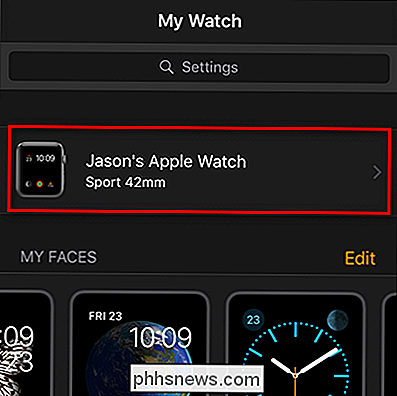
Klicken Sie im Watch-Menü auf das Symbol für zusätzliche Informationen:
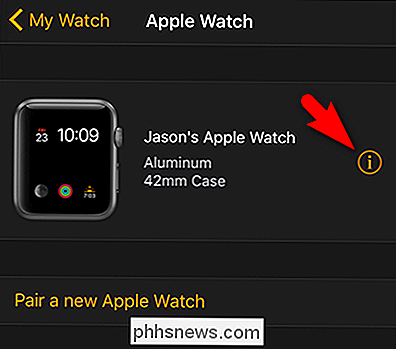
Wählen Sie "Find My Apple Watch", um den Suchvorgang zu starten.
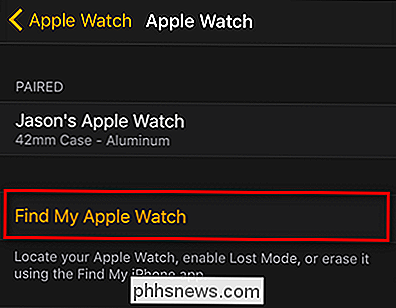
Diese Auswahl führt Sie zum App "Find iPhone" auf Ihrem Handy, mit der App auf Ihre Uhr konzentriert (als eine Seite können Sie immer die Find iPhone App von Anfang an verwenden oder sogar bei icloud.com anmelden, um den webbasierten Locator zu verwenden, aber verwenden Mit der Watch-App gelangen Sie direkt zum entsprechenden Menü.)
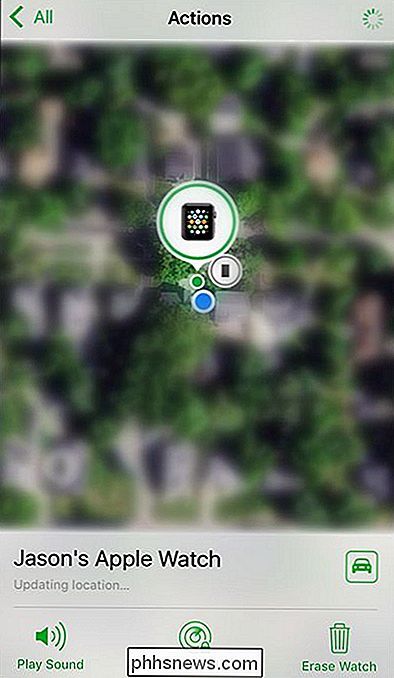
Im Standortmenü sehen Sie Ihre Apple Watch (wenn Ihr Telefon eine Verbindung zur Uhr herstellen kann oder Ihre Apple Watch Series 2-Uhr eine Verbindung zum Internet herstellen kann) ein ungefährer Ort. Manchmal ist das genug: Wenn es so aussieht, als ob Ihre Uhr in Ihrem Auto auf der Straße steht, besteht die Chance, dass Ihre Uhr in Ihrem Auto auf der Straße steht. Wenn nicht, haben Sie andere Optionen.
Suchen Sie Ihr Telefon mit einem Audioalarm
Wenn Sie mehr als eine Erinnerung benötigen, während sich Ihre Armbanduhr in Ihrem Fitnessstudio hinten im Auto befindet, ist es Zeit für das Aufnehmen Die erweiterten Optionen, die unten im Screenshot oben zu sehen sind: "Play Sound", "Lost Mode" und "Erase Watch".
VERBUNDEN: So finden Sie Ihr iPhone mit Ihrer Apple Watch oder iCloud
Die "Play Sound" -Funktion ist ideal für jene Zeiten, in denen Sie Ihre Uhr einfach verlegt haben, und funktioniert genauso wie die Funktion auf der Apple Watch, mit der Sie Ihr fehlendes iPhone finden: Tippen Sie auf den Knopf und Ihre Uhr spielt einen lauten Ton. Es wird weiterhin den lauten Ton mit der unten stehenden Meldung auf der Uhr spielen, bis Sie es finden und auf "Entledigen" tippen.
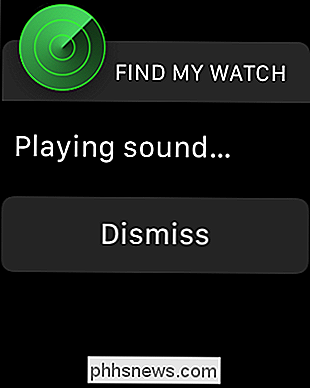
Wenn Ihre Uhr nur in den Sofakissen verloren geht, sollte dies mehr als genug sein, um Sie zu warnen .
Markieren Sie Ihre Uhr als "Verloren"
Wenn das Ausdrücken eines Gongs aus Ihrer Uhr Ihr Suchmuster nicht einschränkt, könnte es an der Zeit sein, Ihre Uhr wirklich verloren zu betrachten. An diesem Punkt ist es Zeit, auf "Lost Mode" zu tippen und deine Uhr als verloren zu markieren. Tippen Sie darauf und wählen Sie "Lost-Modus einschalten".
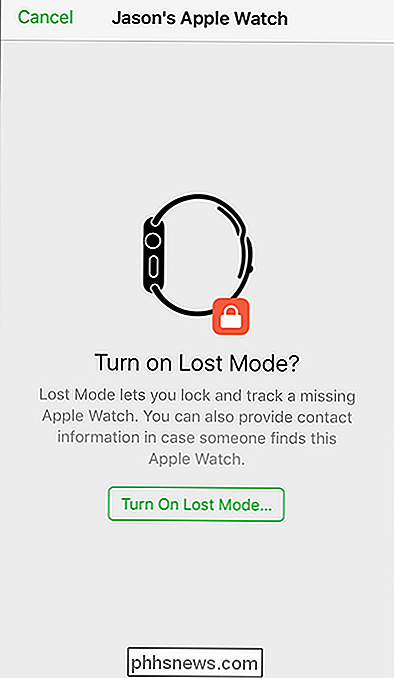
Zuerst werden Sie aufgefordert, eine Telefonnummer einzugeben, die auf der fehlenden Apple Watch angezeigt werden soll.
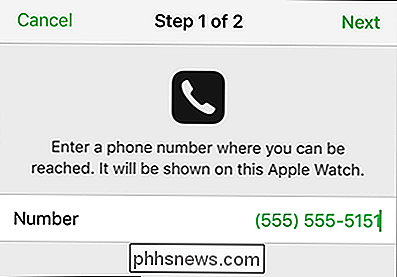
Als nächstes werden Sie aufgefordert, die vordefinierte Nachricht (oder bearbeiten Sie sie mit Ihrer eigenen Nachricht). Diese Nachricht wird zusammen mit der angegebenen Telefonnummer auf Ihrer Uhr angezeigt.
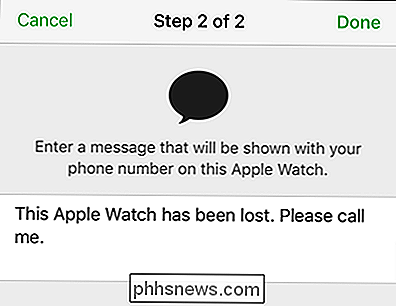
Wenn Sie auf "Fertig" klicken, wird Ihre Auswahl gespeichert und das iCloud-Netzwerk versucht, sie an Ihre fehlende Uhr zu senden. Zurück auf dem Hauptbildschirm gibt es eine letzte Einstellung, die Sie umschalten können: E-Mail-Benachrichtigungen. Sie können dies tun, indem Sie auf "Notify When Found" klicken - Benachrichtigungs-E-Mails über den Status Ihrer Apple Watch werden an die primäre E-Mail-Adresse Ihres Apple-Accounts gesendet.
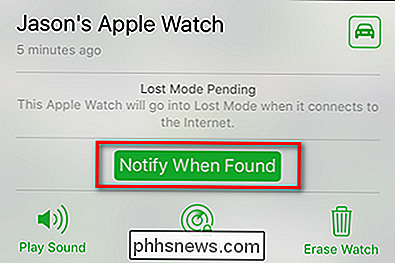
Nach diesen Änderungen wird die Uhr angezeigt, wenn sie über erreicht wird Bluetooth oder Wi-Fi, wird als verloren markiert, als wenn jemand es abholt, wird es Ihre Nachricht wie folgt anzeigen:

Die Uhr kann nur mit Ihrem aktuellen oder zuletzt verwendeten Passwort entsperrt werden. Sie können jederzeit die Einstellungen des Verlorenen Modus ändern oder deaktivieren, indem Sie erneut auf das Symbol "Verlorener Modus" tippen. Das folgende Menü wird angezeigt:
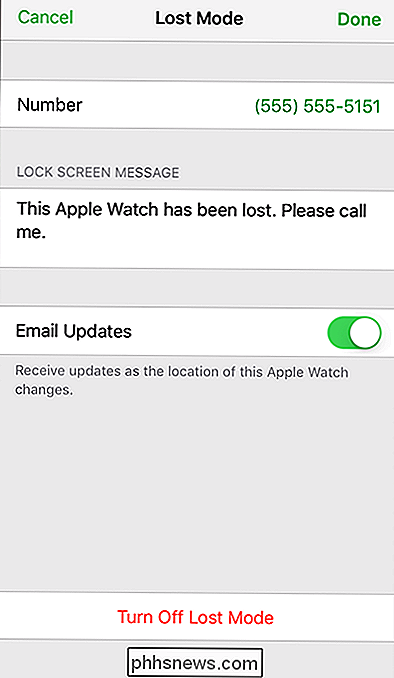
Hier können Sie die Nummer, die Nachricht, die Frage, ob Sie E-Mail-Updates erhalten oder nicht, sowie den gesamten Lost-Modus deaktivieren. Es ist wichtig zu beachten, dass diese Änderungen, wie auch das Deaktivieren der E-Mail-Updates, nicht wie die Suchfunktion selbst wirksam werden, wenn die Uhr außerhalb des Kommunikationsbereichs ist.
Die Nuclear Option: Wischen Sie Ihre Watch
Sagen wir Sie können Ihre Apple Watch auf der Satellitenkarte sehen, Sie wissen, dass sie noch aktiv ist, aber es gibt einige mildernde Umstände, die Sie davon abhalten, sie wiederzugewinnen. Vielleicht bist du nicht mehr in diesem Teil des Landes, oder vielleicht ist die Wache in einem gefährlichen Teil der Stadt und weder du noch die Polizei sind daran interessiert, das Risiko einzugehen, sie zu holen. Was auch immer der Grund sein mag, Sie möchten es aus der Ferne löschen, um alle persönlichen Daten daraus zu entfernen.
Tippen Sie dazu auf das Mülleimer-Symbol mit der Bezeichnung "Watch löschen" in der Find-my-Watch-Oberfläche. Sie werden aufgefordert zu bestätigen, dass Sie Ihre Uhr löschen möchten.
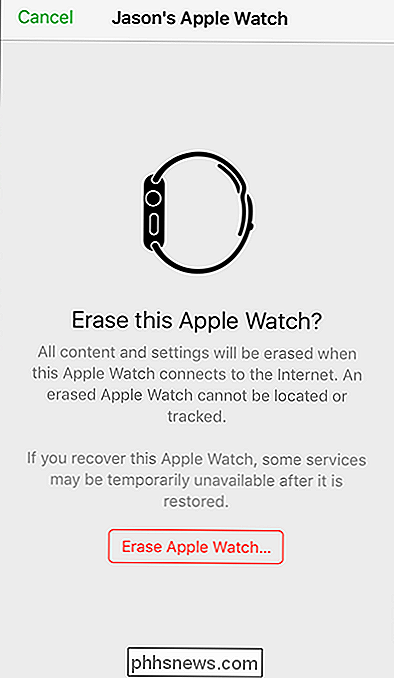
Wenn Sie "Apple Watch löschen" auswählen, werden Sie erneut aufgefordert, den Vorgang zu bestätigen, indem Sie Ihr Passwort eingeben. Sobald die Uhr eine Verbindung zum Internet herstellen kann, wird sie aus der Ferne in den Auslieferungszustand zurückgesetzt.
Was passiert, wenn Sie Ihre Uhr nicht finden können
Im Idealfall finden Sie Ihre Uhr. Viel weniger als ideal, Sie werden es nie wieder sehen. Auch wenn Sie auf der Karte niemals einen Blip oder eine E-Mail-Benachrichtigung sehen, können Sie beruhigt sein und zwei Dinge wissen. Erstens: Auch wenn Sie Ihre Uhr nicht löschen können, sind die Daten auf Ihrer Uhr immer noch verschlüsselt, und wenn Sie einen Passcode verwenden, kann niemand auf die Uhr zugreifen und sie auch nicht mit ihrem iPhone verbinden Daten aus)
Zweitens ist jede Apple Watch mit dem Telefon gekoppelt, mit dem sie ursprünglich gepaart wurde (es sei denn, sie wurde vom Besitzer der Uhr und des Telefons ausdrücklich freigegeben). Während es keinen Spaß macht, deine Uhr zu verlieren, kannst du dich wenigstens beruhigen, wenn du weißt, dass selbst wenn ein Idiot in deinem Fitnessstudio sie hebt, es für sie absolut keinen Wert hat. Gestohlene Apple-Uhren können niemals mit einem anderen iPhone gepaart werden.
Als abschließende Anmerkung, wenn Sie diesen Artikel aus Neugier lesen (weil Ihre Uhr immer noch fest an Ihrem Handgelenk befestigt ist), nehmen Sie sich einen Moment Zeit, um den Passcode festzulegen Für Ihre Uhr und aktivieren Sie Find My iPhone, also sollte dieser schicksalhafte Tag kommen, wo entweder die Couch oder die geschickten Hände eines Taschendiebs Ihre Uhr stehlen, haben Sie einige Zuflucht.

So entfernen Sie ein Passwort aus einer PDF-Datei
Einige PDF-Dateien sind mit einem Passwort verschlüsselt, das Sie jedes Mal eingeben müssen, wenn Sie das Dokument anzeigen möchten. Sie können das Kennwort entfernen, um sich einige Unannehmlichkeiten zu ersparen, wenn Sie die PDF-Datei an einem sicheren Ort aufbewahren. Wir behandeln hier zwei Möglichkeiten: Ein praktischer Trick, der in allen Betriebssystemen mit bereits vorhandenen Anwendungen funktioniert und die offizielle Methode, die Adobe Acrobat erfordert.

Was zu tun ist, wenn sich Ihr iPhone oder iPad nicht einschalten lässt
IPhones und iPads sollen "einfach funktionieren", aber keine Technologie ist perfekt. Wenn Sie die Netztaste gedrückt haben und der Bildschirm sich nicht einschaltet oder Sie eine Fehlermeldung sehen, keine Sorge. Sie können es wahrscheinlich wieder booten. Die Anweisungen hier lassen jedes iPhone oder iPad hochfahren und funktionieren ordnungsgemäß.



